📡 AWS ( Amazon Web Service )
AWS에서 서버를 무료로 생성하고 고정IP 연결을 해보자 ( AWS프리미어 )
그전에 우리가 사용할 것에 대해서 간단하게 숙지하고 가자(아 원, 투, 아마존)
13주차-(2),(3) / 14주차-(1),(2) 는 socket.io 를 활용한 실시간 채팅실습을 진행했다. aws 연동후 최종적으로 한번에 올릴 예정입니다.
-
AWS ( Amazon Web Service )
- 아마존 닷컴에서 개발한 클라우드 컴퓨팅 플랫폼
- 네트워킹을 기반으로 가상 컴퓨터와 스토리지, 네트워크 인프라 등 다양한 서비스를 제공
-
EC2 ( Elastic Compute Cloud )
- 안전하고 크기 조정이 가능한 컴퓨팅 파워를 클라우드에서 제공하는 웹 서비스
- 클라우드 서버 (소스)
-
RDS ( Relational Database Services )
- 관계형 데이터베이스 PaaS
- 데이터베이스를 설치하고 관리, 업데이트를 아마존에서 대신 해준다.
-
S3 ( Simple Storage Service )
- 온라인 스토리지 웹 서비스
- 객체 : 데이터와 메타데이터를 구성하고 있는 저장 단위
- 버킷 : 객체를 저장하고 관리(제어)하는 역할
->NCP에서는 소스, DB, 데이터 한번에 되어있으나 AWS에서는 분리되어 있다.
-
CLoudFront
- CDN(Content Delivery Network) 서비스 (ncp의 region)
- 캐싱을 통해 사용자에게 좀 더 빠른 전송 속도를 제공한다.
-
Route 53
- DNS 웹서비스
- cafe24, ncp에서 도메인과 대응된 공인ip주소를 준다.
- 도메인 연결하는 방법은 A record, AAAA Record, CNAME Record, DDNS record, 웹포어딩 이 있다.
->이거 프리티어에서는 안되는걸로 아는데... 총알준비해야겠다...
-
IAM ( Identity and Access Management )
- 접근제어와 권한을 가지도록 계정 또는 그룹을 생성, 관리하는 인증서비스
- 계정공유기능, 권한, 인증, 연동, 엑세스 기능이 있다.
-
WAF( Web Application Firewall )
- 말 그대로 웹 방화벽
- 웹 어플리케이션과 인터넷 간의 트래픽을 필터링하고 모니터링하며 OSI 7계층에서 HTTP(80) 프로토콜을 베이스로하는 취약점 공격을 탐지 및 차단
-> 그냥 방화벽과 다름(정처기의 얄팍한지식 킼)
--> aws는 과금에 조심 또 조심해야한다.
저번 9월달에 트렌딩에 올라왔던 요금 폭탄 벨로그!!
🌐AWS 프리미어 사용법
aws 공홈에 접속하여 먼저 계정생성을 하고 아래와 같이 진행하면 과금없이 무료로 사용가능합니다.
( 제발요 )
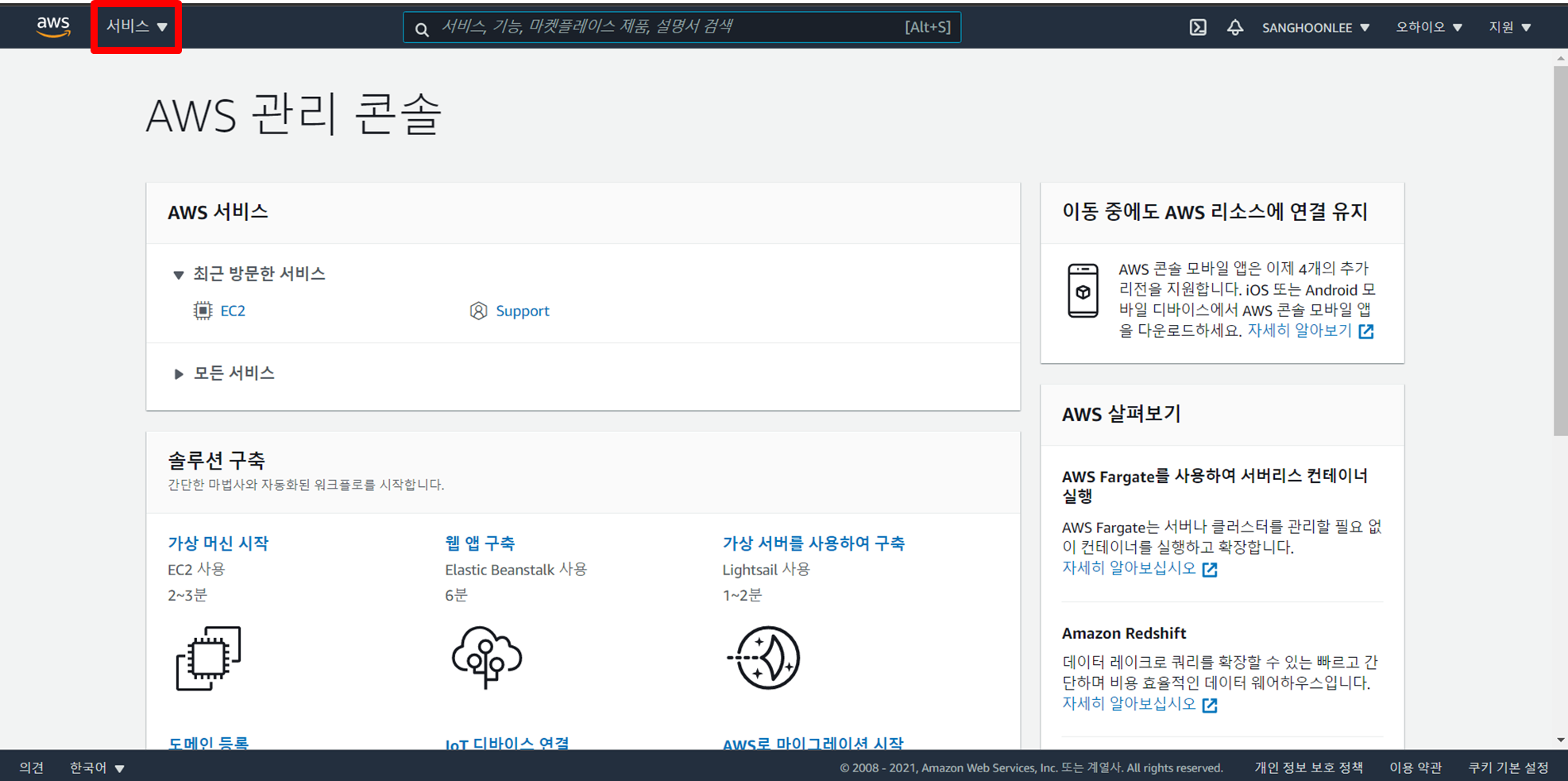 ① 좌측상단에 서비스 버튼을 클릭한다.
① 좌측상단에 서비스 버튼을 클릭한다.
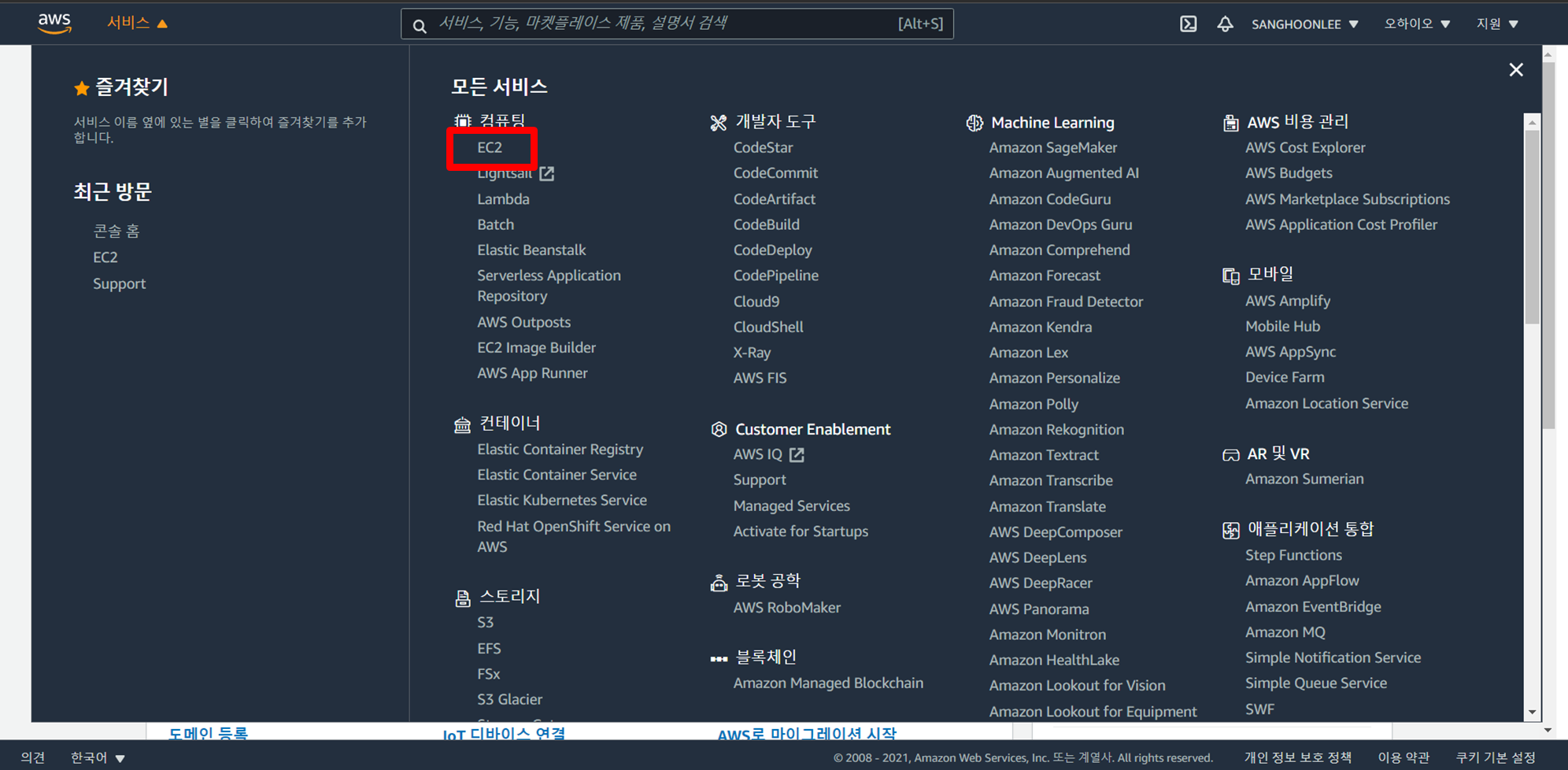 ② 컴퓨팅 > EC2를 클릭한다.
② 컴퓨팅 > EC2를 클릭한다.
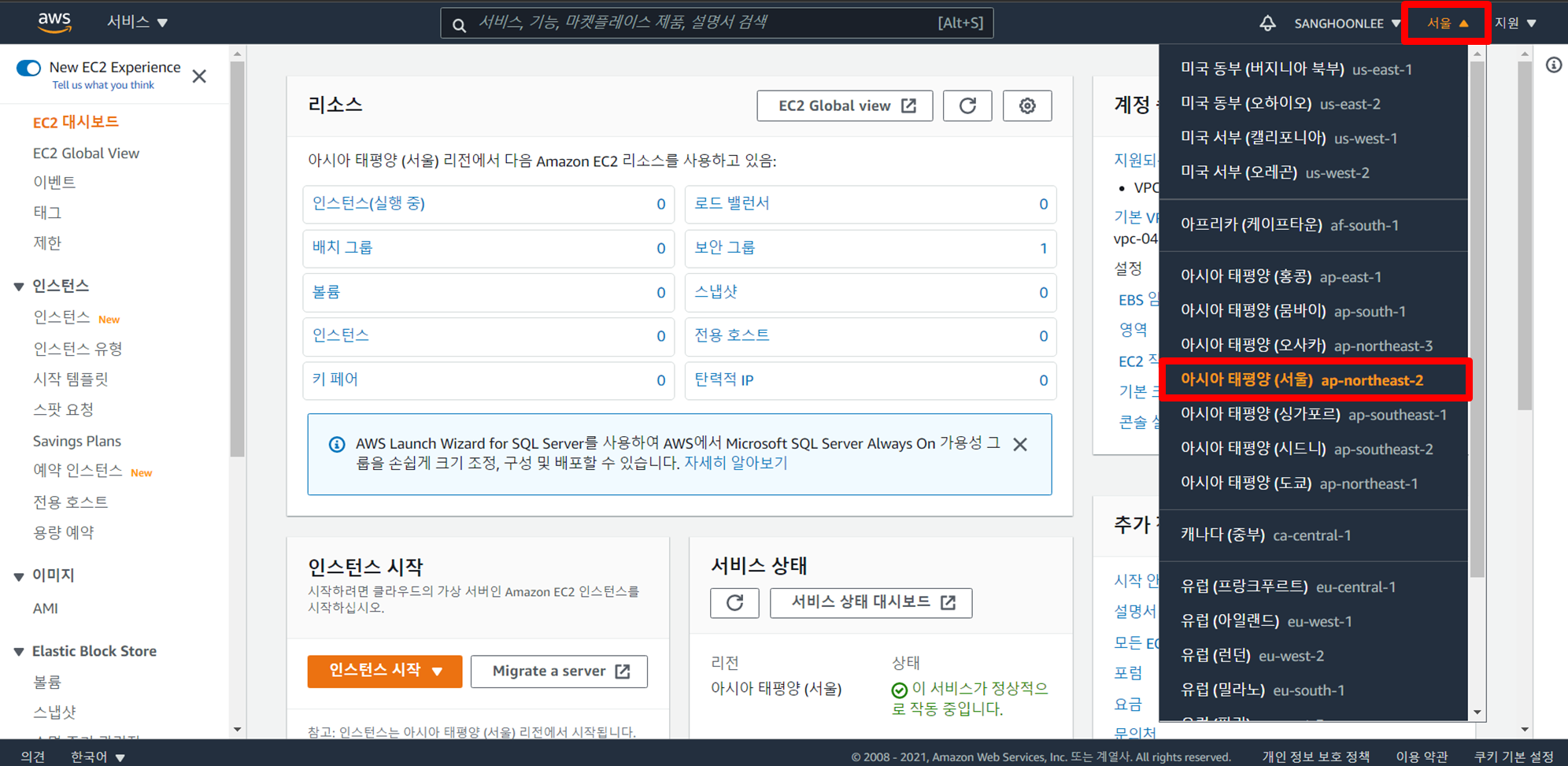 ③ 우측 상단의 지역을 클릭하여 아시아 태평양(서울)로 변경한다.
③ 우측 상단의 지역을 클릭하여 아시아 태평양(서울)로 변경한다.
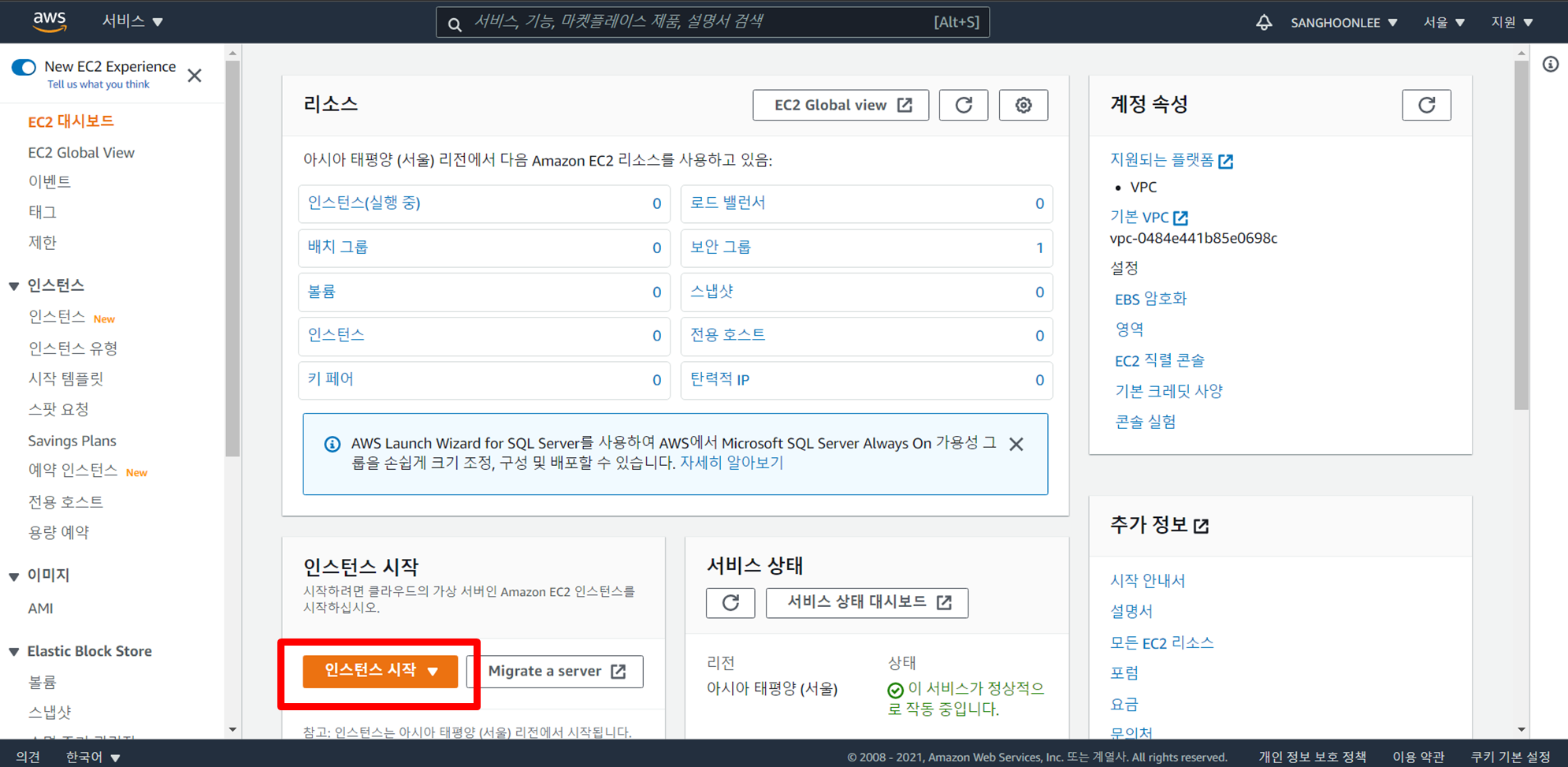 ④ 좌측하단의 인스턴스 시작 버튼을 클릭한다.
④ 좌측하단의 인스턴스 시작 버튼을 클릭한다.
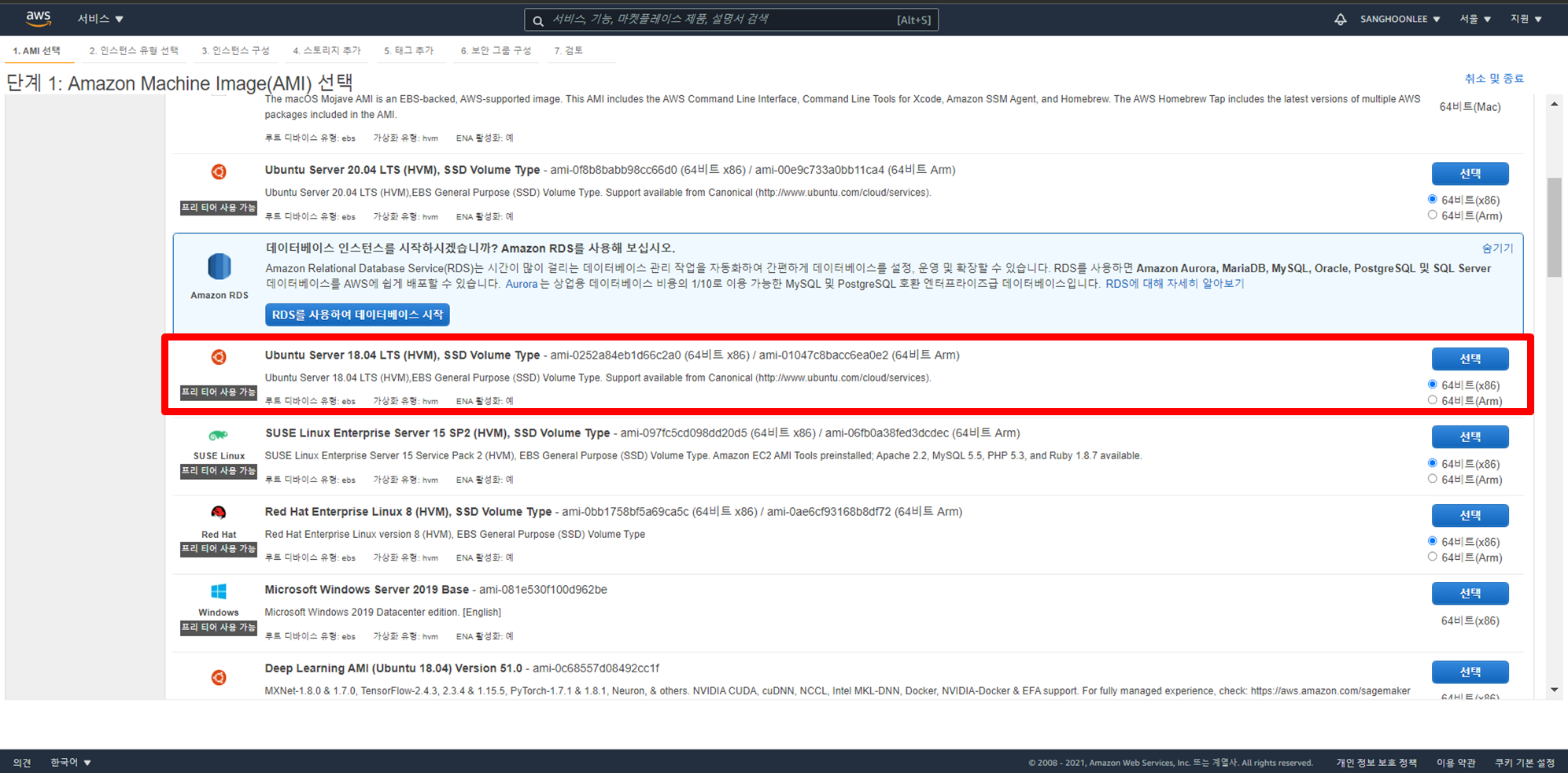 ⑤ 1단계 : AMI를 프리티어 사용가능한 Ubuntu Server 18.04 LTS, SSD Volume Type 64bit를 선택한다.
⑤ 1단계 : AMI를 프리티어 사용가능한 Ubuntu Server 18.04 LTS, SSD Volume Type 64bit를 선택한다.
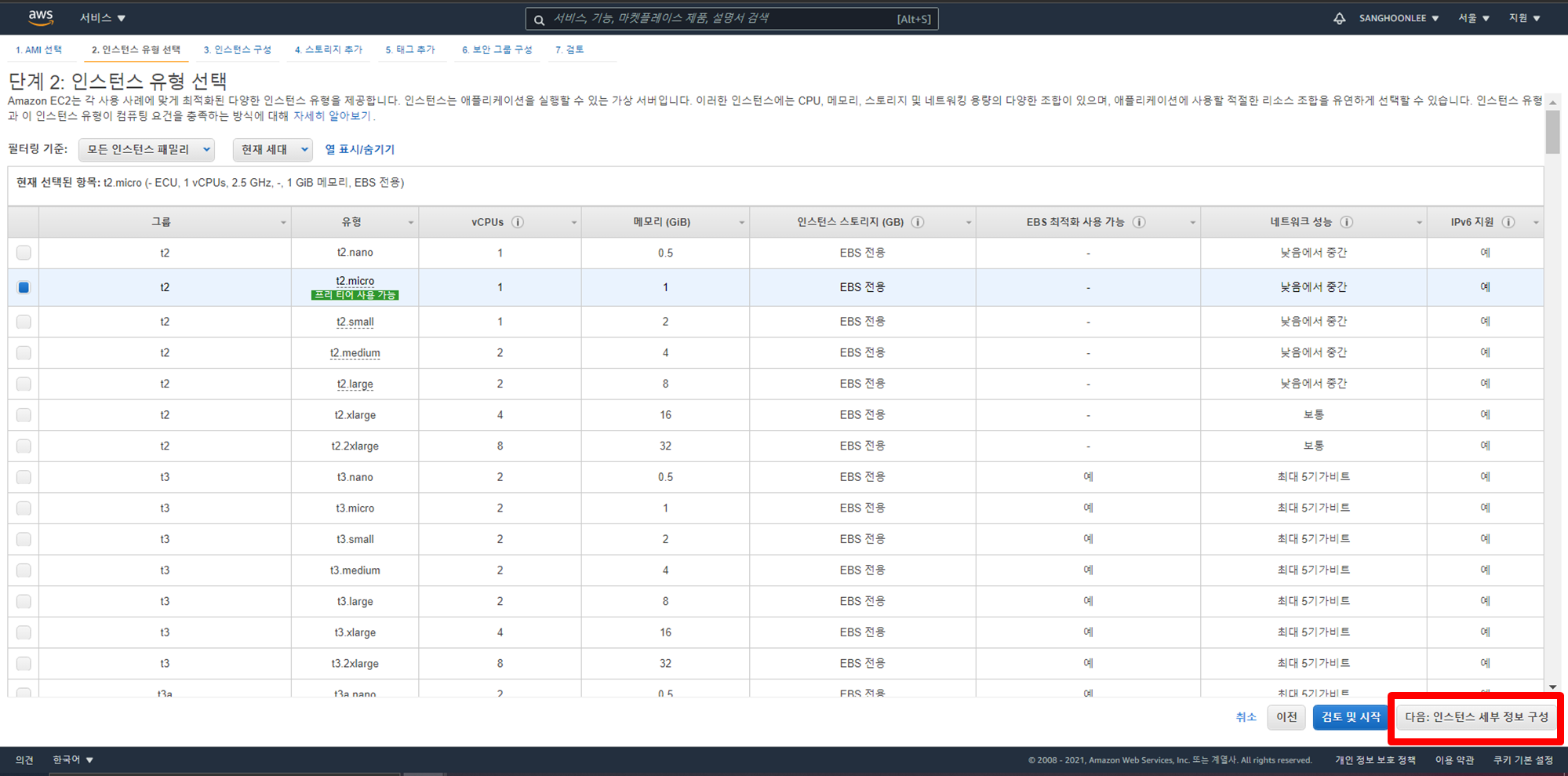 ⑥ 2단계 : 인스턴스 유형을 프리티어 사용가능한 t2 micro를 체크후 다음을 클릭한다. (파란버튼을 누르는순간 땅을 치고 후회하는일이 발생하니 조심!)
⑥ 2단계 : 인스턴스 유형을 프리티어 사용가능한 t2 micro를 체크후 다음을 클릭한다. (파란버튼을 누르는순간 땅을 치고 후회하는일이 발생하니 조심!)
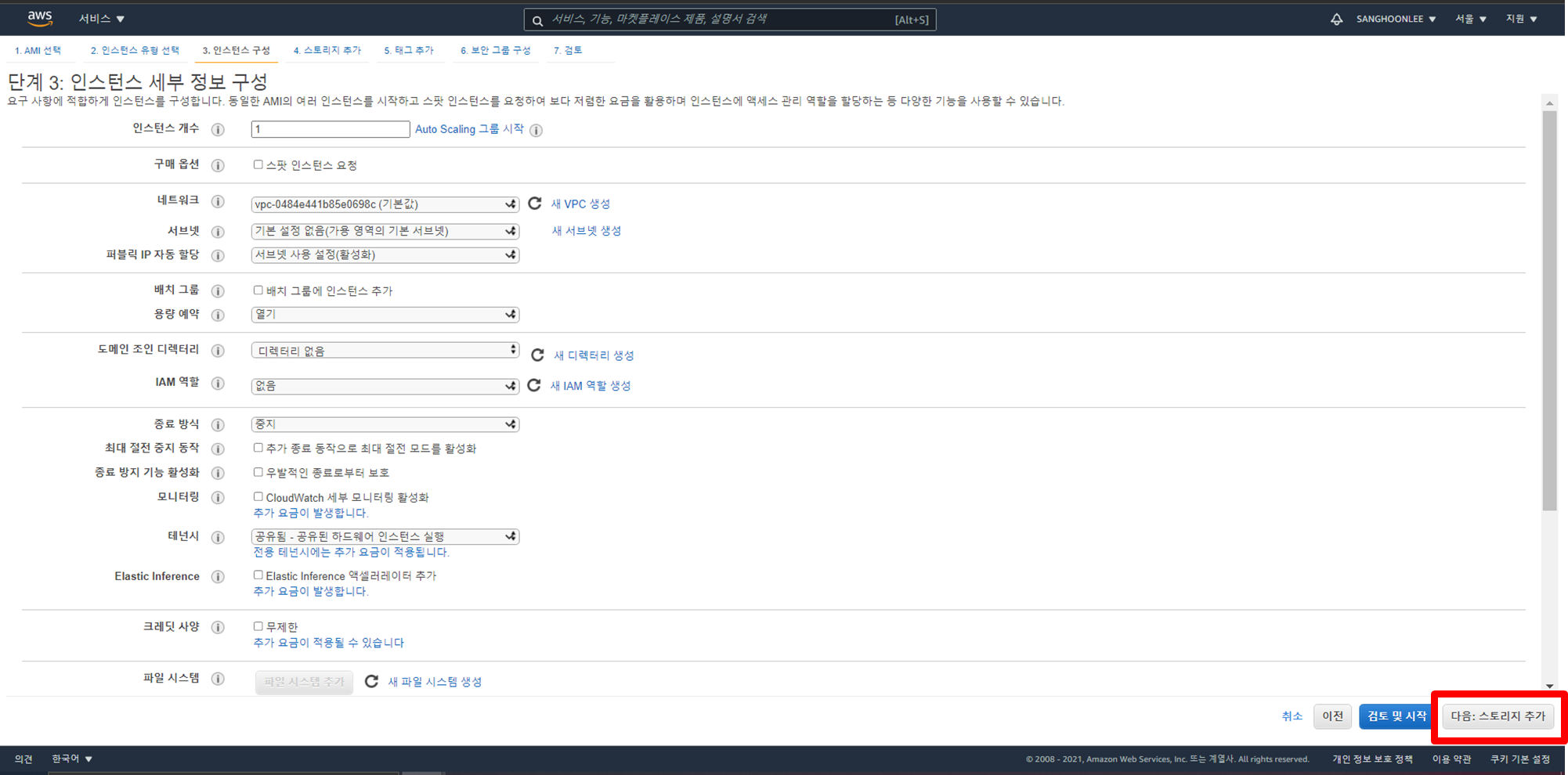 ⑦ 3단계 : 우측 하단의 다음 버튼을 클릭한다.
⑦ 3단계 : 우측 하단의 다음 버튼을 클릭한다.
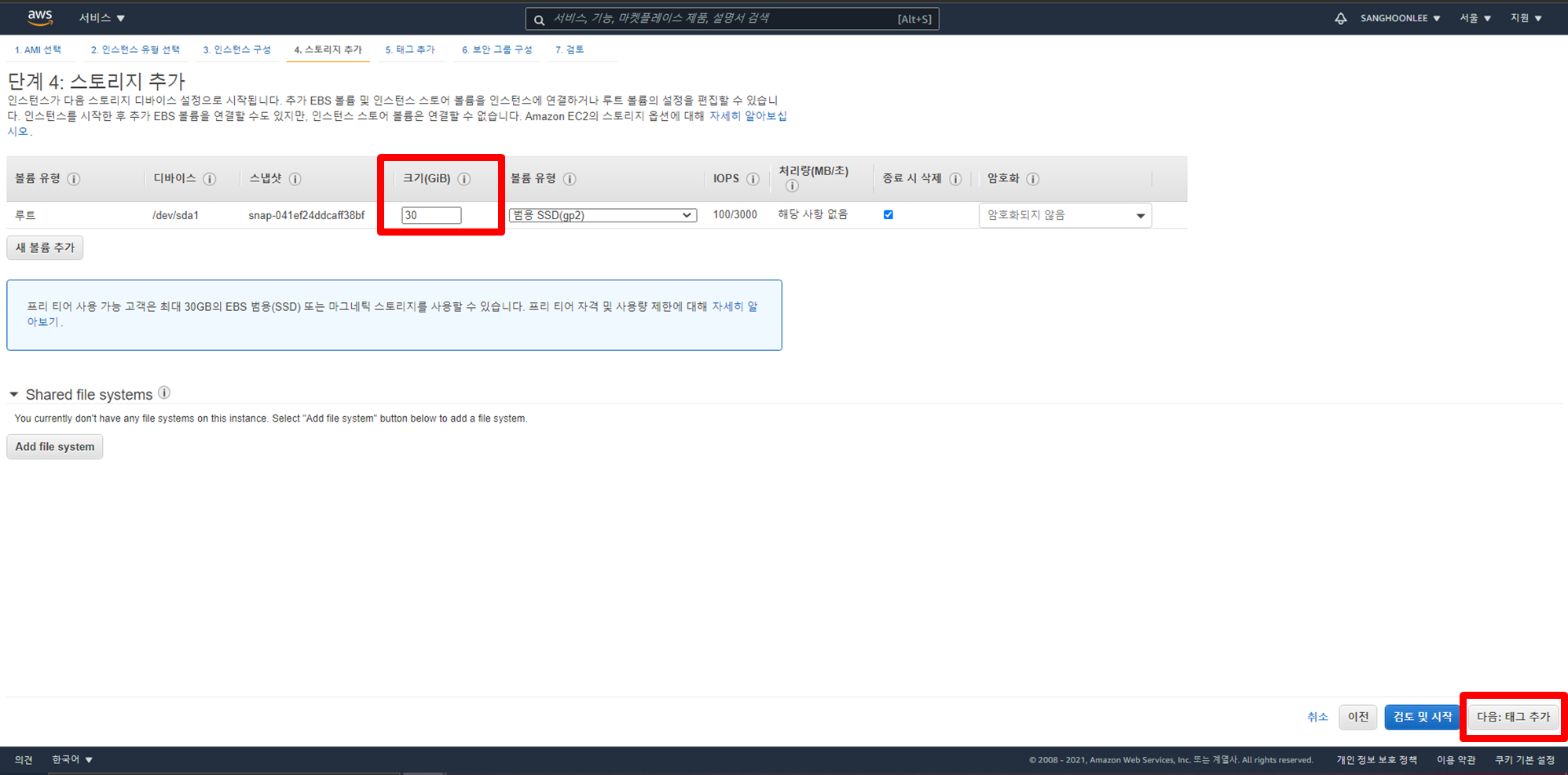 ⑧ 4단계 : 스토리지를 30G까지 무료로 사용할 수 있기 때문에 default로 8G가 되어있는걸 30G로 변경해준 후 다음버튼을 클릭한다. (🐮방지)
⑧ 4단계 : 스토리지를 30G까지 무료로 사용할 수 있기 때문에 default로 8G가 되어있는걸 30G로 변경해준 후 다음버튼을 클릭한다. (🐮방지)
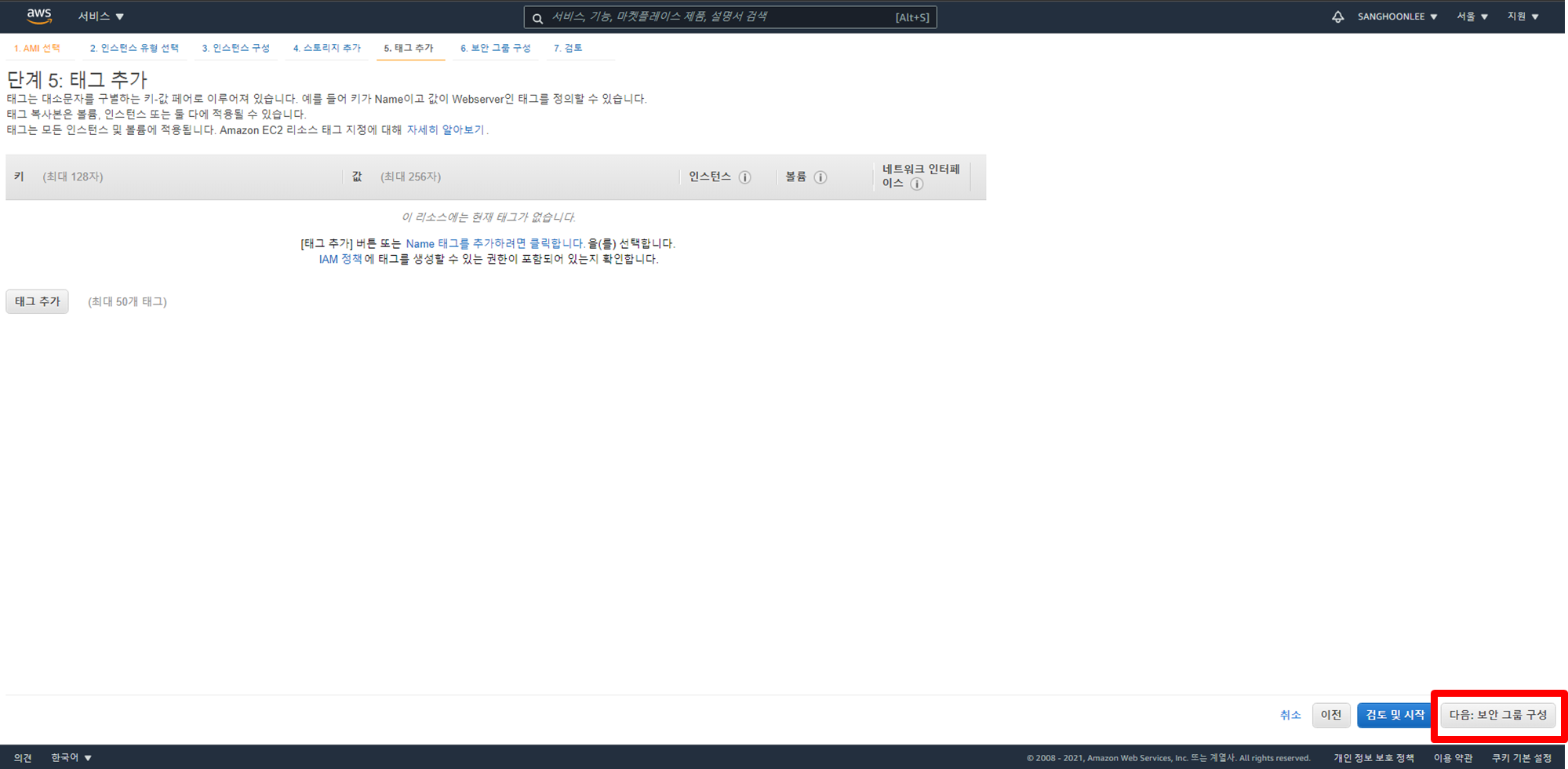 ⑨ 5단계 : 태그추가는 패스하고 다음버튼 클릭
⑨ 5단계 : 태그추가는 패스하고 다음버튼 클릭
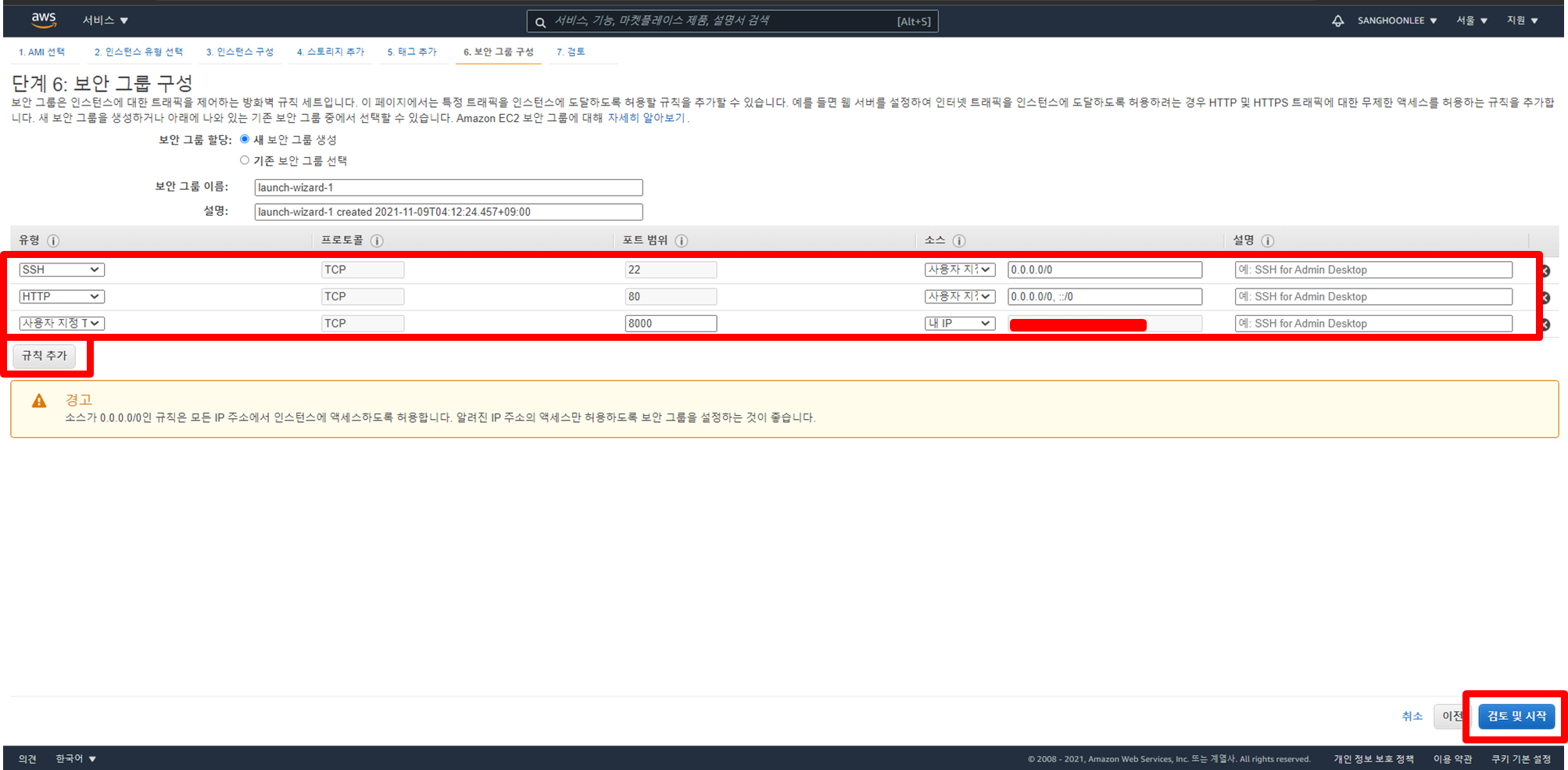 ⑩ 6단계 : 보안그룹을 구성을 ssh, http, 사용자지정 TCP 규칙을 추가하여 포트와 소스를 작성해준다.
⑩ 6단계 : 보안그룹을 구성을 ssh, http, 사용자지정 TCP 규칙을 추가하여 포트와 소스를 작성해준다.
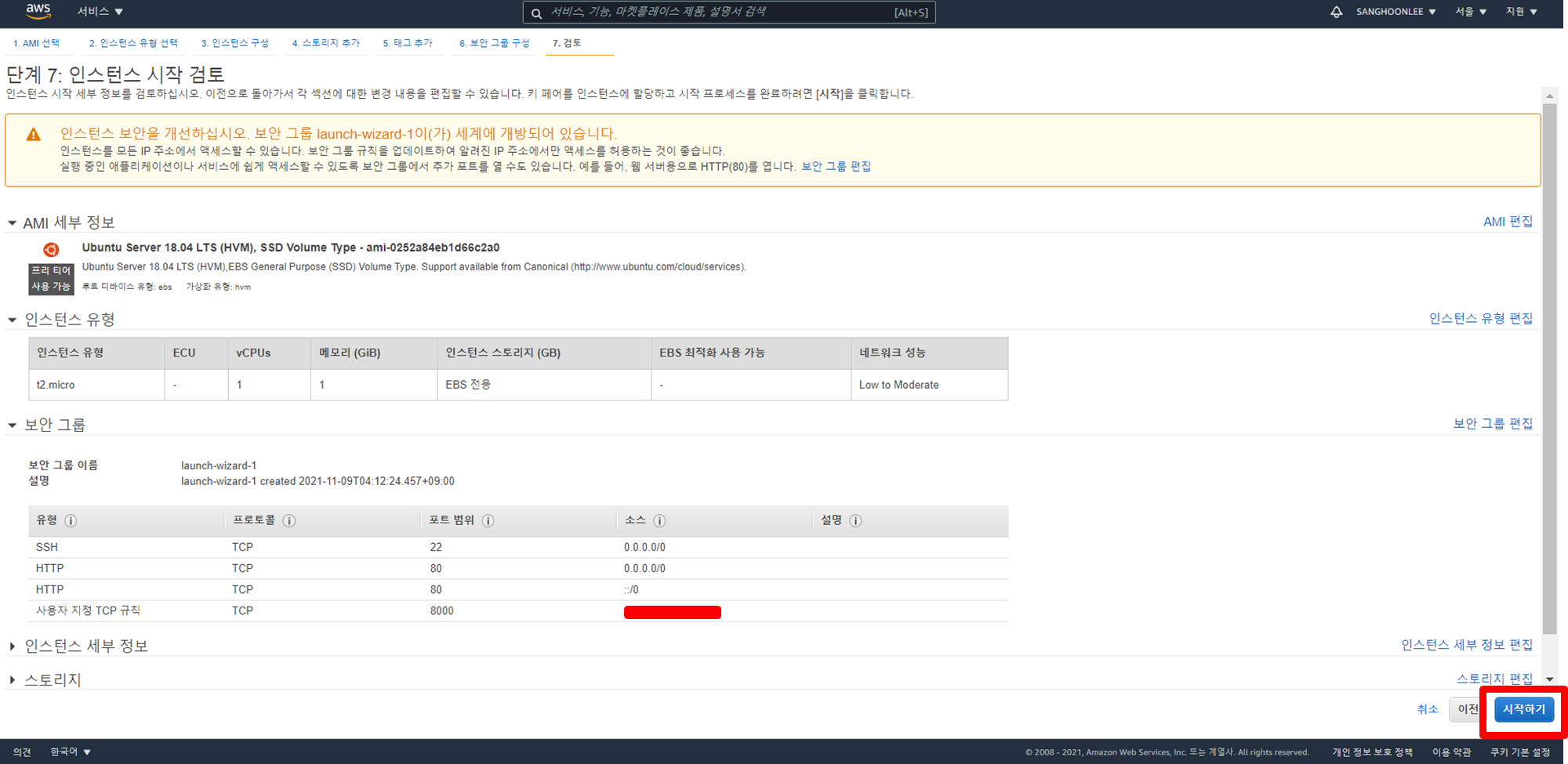 ⑪ 7단계 : 인스턴스 생성하기전에 확인하고 시작하기 버튼을 클릭한다 ( 이 파란버튼은 맘편하게 클릭! )
⑪ 7단계 : 인스턴스 생성하기전에 확인하고 시작하기 버튼을 클릭한다 ( 이 파란버튼은 맘편하게 클릭! )
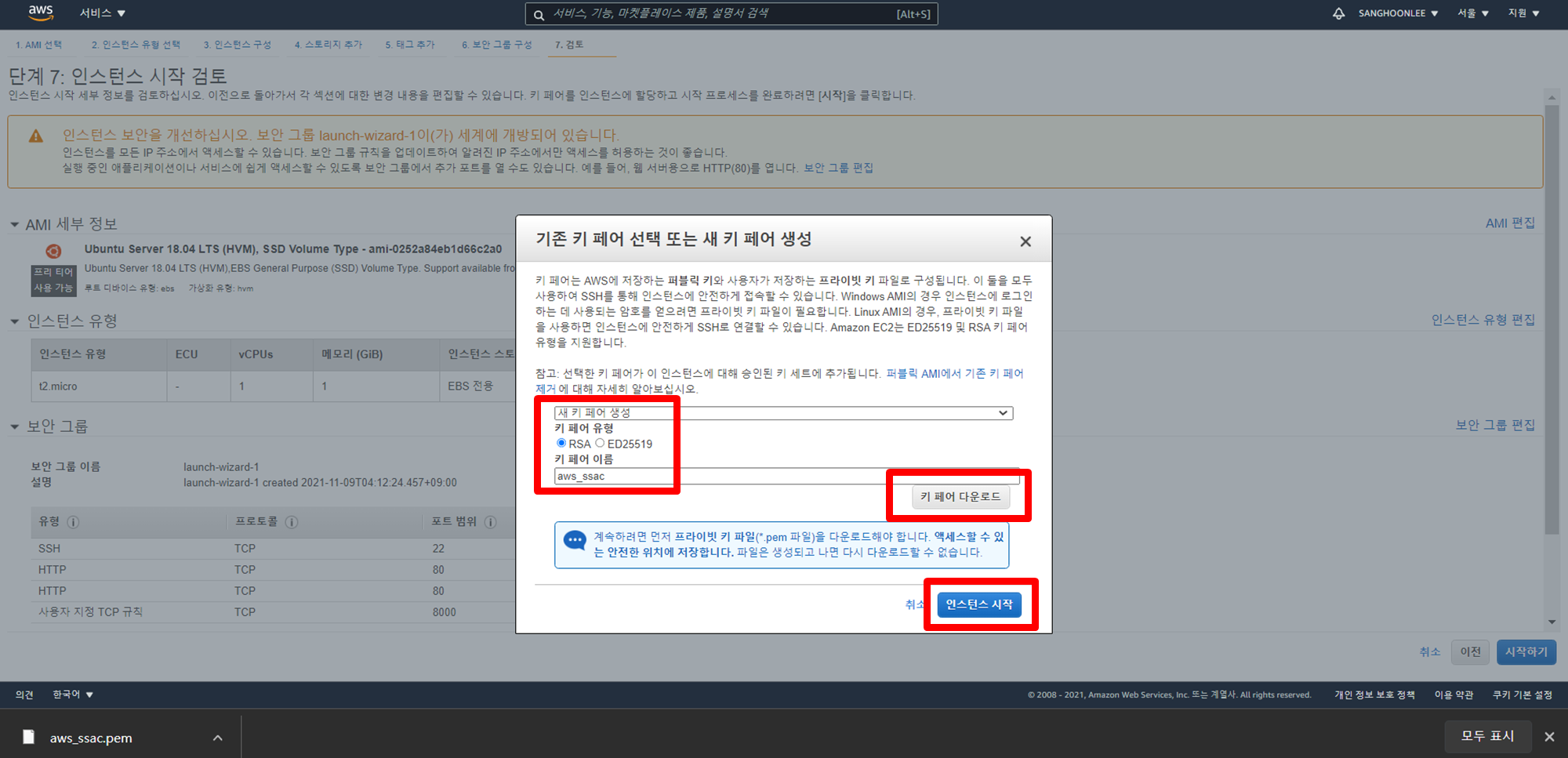 ⑫ 키페어가 있는경우 선택하고, 없을시 위와 같이 생성해준후 키 페어 다운로드를 해준후 인스턴스 시작버튼을 클릭한다. (키페어는 절대적으로 보관해줘야함!)
⑫ 키페어가 있는경우 선택하고, 없을시 위와 같이 생성해준후 키 페어 다운로드를 해준후 인스턴스 시작버튼을 클릭한다. (키페어는 절대적으로 보관해줘야함!)
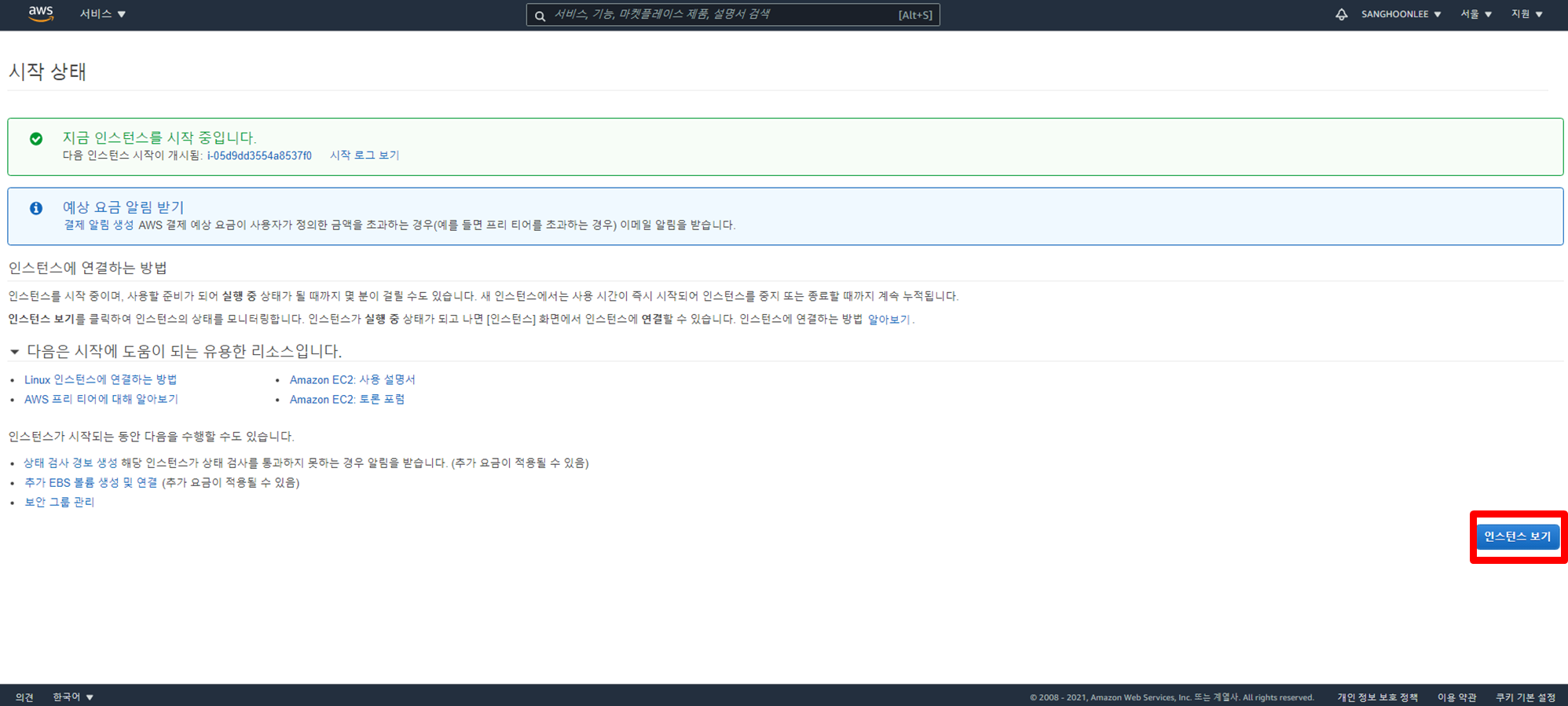 ⑬ 이걸로 인스턴스 생성은 모두 끝났고 인스턴스 보기 버튼을 클릭한다.
⑬ 이걸로 인스턴스 생성은 모두 끝났고 인스턴스 보기 버튼을 클릭한다.
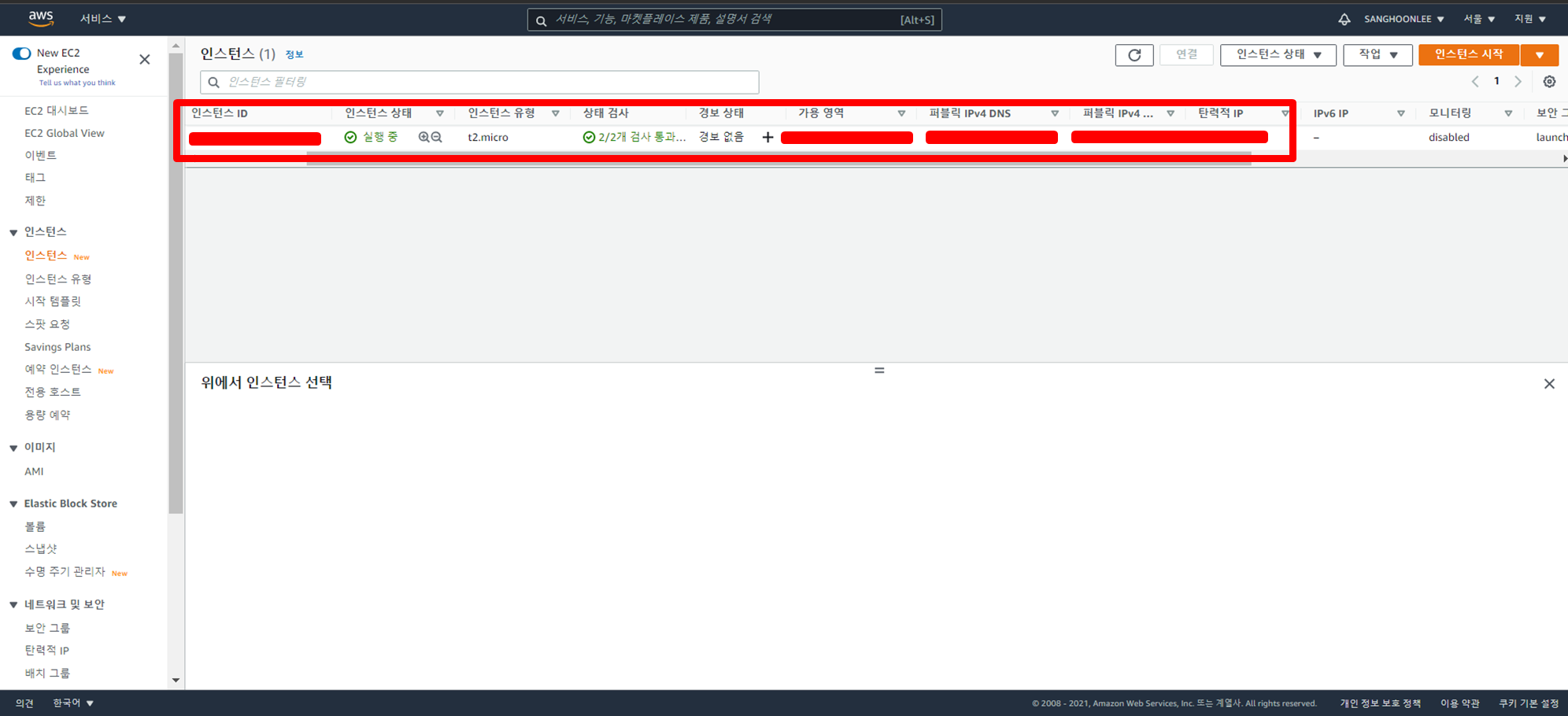 ⑭ 제대로 생성이 됬는지 확인하면 끄으으읏!!
⑭ 제대로 생성이 됬는지 확인하면 끄으으읏!!
🔌putty 연결
위에서 계정생성, 인스턴스 생성, IP설정 해줬으니 마지막으로 서버를 사용하기 위해 putty를 연결해준다.
- PuttyGen 접속하여 위에서 다운받은 키페어를 등록시킨다.
- AWS 공홈에서 생성한 인스턴스 보기 페이지에서 상단의 연결 버튼을 클릭한다
- SSH 클라이언트에서 주소를 복사하여 putty창을 켠 후 HostName에 붙여넣은후 실행시킨다.
--> 해당부분은 복습영상에 mac부분만 나와있어 ssac3기 동기
애기승완님 벨로그를 보고 연결시켰다. 승완님 벨로그 보러가기!!!
📚과제
없었죠? 없었다고 해주세요..😥
🦈수업후기
자기관리부족으로 이번 수업을 참여하지 못했다..
자격증, 스터디, ssac수업, 웨비나 4마리 토끼를 잡으려고 몬스터의 힘을 빌려 3일간 버티다 수업시간 코앞에 두고 절도 해버렸기 때문이다ㅠㅠ
그러하여 수업보충영상을 보면서 보충하였는데 영상중 1시간22분53초에 내이름이 언급이 됬다. 이유는 대표님께서 ncp비밀번호를 깜빡하셔서인데 동기분들중 누군가 저번에 내가 만들었던 개인프로젝트에 pw를 등록하라고 한것이다ㅋㅋㅋㅋㅋㅋㅋㅋ(누굴까?!)
보는데 너무 웃겼고 심지어 대표님께서 나중에 내가 보면 웃기겠다고 하셨는데 진짜 웃겨 죽을뻔했다ㅋㅋ
제 프로젝트 다들 기억해주셔서 감사해요 ssac3기 동기분들 최고👍 여윽시 동기사랑❤ 나라사랑❤ (오프라인수업시 만나면 어사예정)



오.. 이렇게 자세하게 ㄷㄷ
잘 보고갑니다 :)